كيفية تسجيل الدخول إلى منطقة مسؤول WordPress ، وكذلك تغيير تسجيل الدخول وكلمة المرور الخاصة بالمسؤول المعطاة لك عند تثبيت المحرك | KtoNaNovenkogo.ru
- كيفية الدخول إلى منطقة مسؤول WordPress ، وكذلك تغيير معلومات تسجيل الدخول وكلمة المرور الخاصة بالمسؤول...
- كيفية تغيير تسجيل الدخول وكلمة المرور للدخول إلى لوحة إدارة WordPress؟
كيفية الدخول إلى منطقة مسؤول WordPress ، وكذلك تغيير معلومات تسجيل الدخول وكلمة المرور الخاصة بالمسؤول المعطاة لك عند تثبيت المحرك
مرحبا ، عزيزي القراء من بلوق KtoNaNovenkogo.ru. هذا السؤال واضح للشخص الذي أتقن محرك المدونات هذا بالفعل (اقرأ هنا حول مختلف مواقع الويب والمدونات التي تحظى بشعبية كبيرة بين مستخدمي الإنترنت والتصويت لصالح حيوانك الأليف ، إذا كان أحدهم موجودًا بالفعل) ، ولكن غالبًا ما يتعلق الأمر بأولئك الذين بدأوا للتو بالتعرف على WordPress (في أي حال ، كان لدي).
بشكل عام ، هذا المحرك سهل التعلم. بعد قمت بتنزيل وورد من الموقع الرسمي يمكنك على الفور البدء في كتابة المشاركات. ولكن لا يزال هناك عدد من الأسئلة التي تطرأ على جميع المبتدئين والتي سأحاول الإجابة عليها لفترة وجيزة ولكن بالتفصيل على صفحات هذا العنوان.
كيفية تسجيل الدخول إلى مشرف WordPress؟
للدخول إلى لوحة إدارة WordPress ، يمكنك كتابة شريط العنوان في متصفحك
http://sait.ru/wp-admin/
بدلاً من sait.ru ، استبدل اسم نطاق موقعك (مدونة). في النافذة التي تفتح ، أدخل صدر لك عندما تثبيت وورد تسجيل الدخول وكلمة المرور.
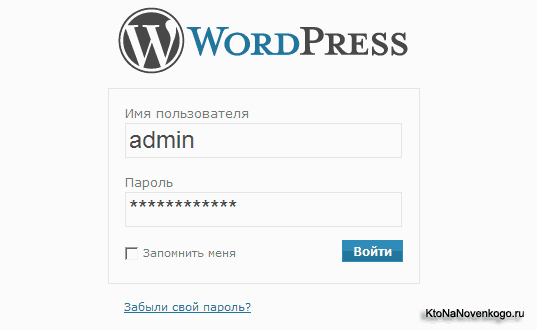
نتيجةً لذلك ، يمكنك الدخول إلى منطقة مسؤول WordPress.
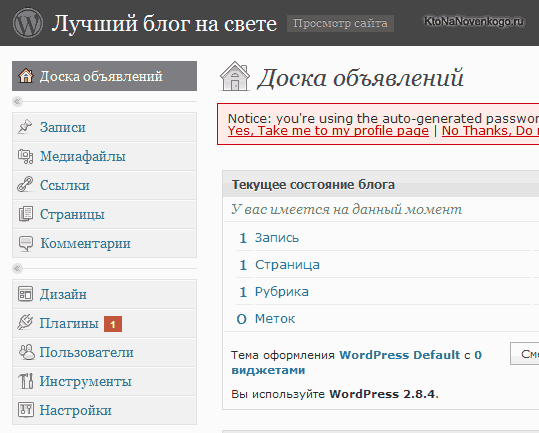
في ذلك يمكنك انشاء مدونتك . اكتب الملاحظات . العمل مع الإضافات وفعل أكثر من ذلك بكثير. مبروك على الانتهاء من تركيب الفسفور الابيض وبداية المسار المجيد مشرفي المواقع في runet .
كيفية تغيير تسجيل الدخول وكلمة المرور للدخول إلى لوحة إدارة WordPress؟
أنصحك بتغيير كلمة المرور المعطاة لك بواسطة WordPress إلى كلمة مرور أخرى لتجنب المشاكل المحتملة. للقيام بذلك ، حدد عنصر "المستخدمون" في القائمة اليمنى ، ثم انقر فوق المستخدم "المسؤول":
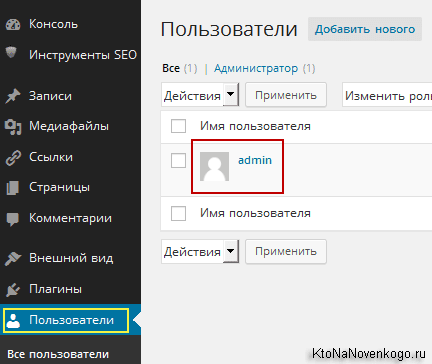
في أسفل الصفحة في منطقة "كلمة مرور جديدة" ، تحتاج إلى إدخال كلمة المرور المطلوبة مرتين للدخول إلى منطقة المسؤول ، ثم لا تنس النقر على زر "تحديث الملف الشخصي" من أجل تطبيق التغييرات.
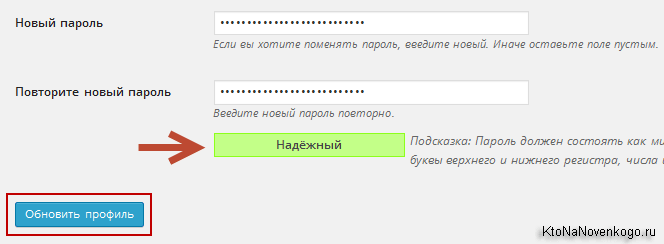
كلمات السر تعرف من أين تخزن؟ الحق ، في مكان آمن. وما يمكن أن يكون أكثر أمانا Kipasa يتم تخزين قاعدة البيانات الخاصة به في سحابة على المربع المنسدل . يبدو لي أن هذا هو الخيار الأفضل.
بالمناسبة ، أنصحك بتغيير اسم المستخدم "المسؤول" إلى شيء آخر ، بحيث يصعب على المهاجمين اختيار مجموعة للدخول إلى منطقة المشرف الخاصة بك. لا تقل لي أنك لا تملك شيئًا تسرقه - فهي محطمة من خلال طرق البث بحيث تصيب المواقع بالفيروسات وجعلها الدمى الخاصة بك (المداخل).
لن تتمكن من تغيير تسجيل دخول المسؤول مباشرة (خصوصية المحرك). ولكن يمكنك أن تجعل أكثر الماكرة. يكفي إنشاء مستخدم آخر لديه حقوق المسؤول ، ومن ثم يمكن حذف المستخدم القديم.
لذا ، أولاً في المشرف من القائمة اليمنى ، حدد "المستخدمون" - "إضافة" ، ثم املأ النموذج الذي يفتح ، حيث ستحتاج إلى تحديد تسجيل دخول جديد وصندوق بريد وكلمة مرور جديدة. تأكد من تحديد خيار "المسؤول" في العنصر الأخير "الدور " .
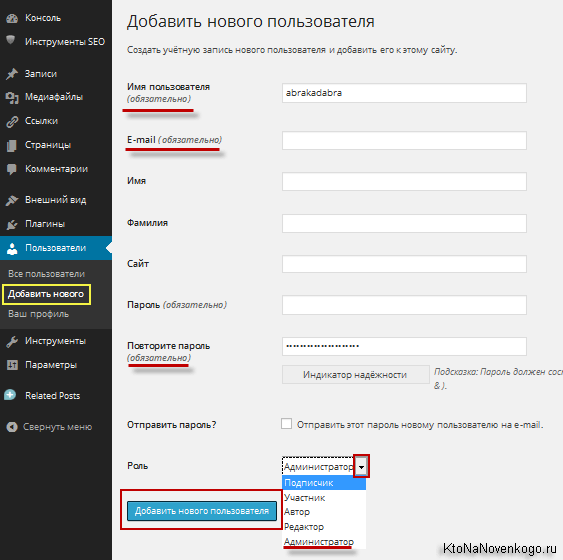
بعد ذلك ، ستحتاج إلى الخروج من لوحة إدارة WordPress . يتم ذلك في الركن الأيمن العلوي من نافذة اللوحة الإدارية - انقر على تسجيل الدخول وحدد خيار "إنهاء".
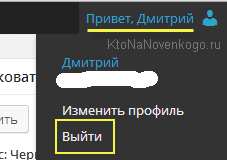
ثم أدخل منطقة المشرف ، ولكن مع تسجيل الدخول وكلمة مرور المسؤول الجديد الذي أنشأته للتو. انتقل من القائمة اليمنى إلى "المستخدمون" - "جميع المستخدمين" وحذف حساب المسؤول هناك. كما ترون ، كل شيء بسيط. وكنت خائفة ...
بالتوفيق لك! نراكم قريبا على صفحات بلوق KtoNaNovenkogo.ru
مجموعات حسب الموضوع
أنا استخدم للأرباح